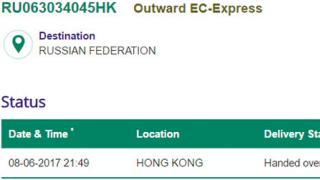În mod implicit, sistemul de operare Windows, din păcate, nu afișează extensii de fișiere. În principiu, pe de o parte, acest lucru este bine, deoarece nu există caractere ciudate după numele fișierului. Cu toate acestea, pe de altă parte, uneori trebuie să schimbați extensia sau cel puțin să o vedeți. Există două moduri de a forța sistemul de operare să arate extensiile de fișiere. Primul este potrivit atât pentru Windows 7, cât și pentru Windows 8 (8.1), iar al doilea doar pentru al optulea.

Cum să afișați extensiile de fișiere în Windows 7
Accesați Panoul de control prin Start

Apoi, selectați Opțiuni folder

Se va deschide o fereastră în care trebuie să mergem la fila Vizualizare. Aici selectăm Opțiuni avansate și căutăm elementul „Ascunde extensiile pentru tipurile de fișiere înregistrate”. Debifați caseta și faceți clic pe OK, dacă doriți să afișați extensiile de fișiere,

După aceasta, extensiile fiecărui fișier vor fi afișate în Windows Explorer.
Cum să afișați extensiile de fișiere în Windows 8, 8.1
Pentru a afișa extensiile de fișiere în Windows 8, puteți utiliza instrucțiunile de mai sus. Cu toate acestea, în cele opt există o metodă și mai rapidă și mai convenabilă, în care nu trebuie să mergeți la Panoul de control.
Doar lansați Explorer sau deschideți orice folder și, în fereastra Explorer, accesați fila Vizualizare. Dacă bifați caseta de lângă Extensii de nume de fișiere, atunci extensiile de fișiere vor fi afișate dacă caseta de selectare este debifată, atunci nu veți vedea extensiile de fișiere, deoarece acestea vor fi ascunse.
Vedeți, totul este foarte rapid și simplu. Acesta este un articol scurt, dar credem că v-a fost util!
Extensia este folosită pentru a asocia un fișier cu un program, de exemplu. Dacă există o extensie, Windows va „ști” cu ce program să deschidă acest fișier. În sistemele de operare Windows, afișarea extensiilor de fișiere, care de obicei constau din două sau trei litere ale alfabetului latin, este dezactivată implicit. Prin urmare, vedem doar numele fișierului și nu știm care este extensia acestuia.
Pentru a fi mai clar, să ne uităm la un exemplu. Să presupunem că aveți un fișier numit înregistrări.doc.txt. În Windows, acest fișier apare după cum urmează - înregistrări.doc. Judecând după numele acestui fișier, s-ar putea presupune că acesta este un document Microsoft Word. Dar dacă rulați acest fișier, se va deschide nu Word, ci Notepad, deoarece extensia de fișier adevărată (dar invizibilă). TXT, A .doc este doar o parte a numelui fișierului.
Un punct foarte important al subiectului acestui articol este faptul că ascunde implicit extensiile de fișiere în Windows foarte des folosit de atacatori pentru a răspândi viruși și diverse programe malware. Ei distribuie astfel de fișiere în speranța că utilizatorii le vor considera sigure și le vor rula, fără să-și dea seama că sunt fișiere executabile.
Din nou, de exemplu, să luăm în considerare această situație. Ați primit un e-mail. Această scrisoare conține un atașament sub formă de arhivă, când o deschideți vedeți un fișier cu numele muzica.mp3 sau, de exemplu, prezentare.ppt. La prima vedere, nimic deosebit. Primul fișier este un fișier audio obișnuit, iar al doilea este o prezentare PowerPoint. Dar, cu extensiile de fișiere activate, veți vedea următoarele nume de fișiere: muzica.mp3.exe Și prezentare.ppt.exe, care sunt executabile și potențial periculoase.
După cum probabil ați înțeles deja, afișarea extensiilor de fișiere în Windows este necesară nu numai pentru ușurința utilizării în sistem, ci și pentru securitate. Acum să vedem cum să configurați afișarea extensiilor de fișiere în Windows XP, Windows Vista, Windows 7 și Windows 8.
Cum să afișați extensiile de fișiere în Windows XP
1. Faceți clic pe butonul startși selectați elementul de meniu Calculatorul meu.
2. Ar trebui să se deschidă o fereastră ca în figura de mai jos. Apoi, în meniu, selectați elementul Serviciu, apoi punct Proprietățile folderului...
3. Ar trebui să se deschidă o fereastră Proprietățile folderului, în care trebuie să selectați o filă Vedere.
4. Găsiți elementul și debifați-l.

5. Faceți clic pe butonul aplica, și apoi Bine.
Toate. Sistemul dvs. va afișa acum extensiile de fișiere.
Cum să afișați extensiile de fișiere în Windows Vista și Windows 7
1. Faceți clic pe butonul startși selectați elementul de meniu Panou de control.
2. În fereastra care se deschide, selectați Design si personalizare, și apoi punct Opțiuni pentru foldere.

3. În fereastra Opțiuni folder, găsiți elementul Ascundeți extensiile pentru tipurile de fișiere înregistrateși debifați-l.

4. Apăsați butonul aplica, și apoi Bine.
Windows Vista sau Windows 7 va afișa acum extensiile de fișiere.
Cum să afișați extensiile de fișiere în Windows 8
1. Pe ecranul de pornire Windows 8, tastați cuvântul conductor. În urma acestor acțiuni, aplicația va fi găsită Conductor, care va apărea în partea stângă a ecranului. Lansează-l.

2. În fereastra care se deschide, selectați fila Vedere.

4. Puteți închide fereastra Explorer și puteți verifica afișarea extensiilor de fișiere.
Configurarea afișajului extensiilor de fișiere în Windows 8.1 se face într-un mod similar.
După cum puteți vedea, configurarea afișajului extensiilor de fișiere în Windows nu este o sarcină dificilă, dar făcând-o, veți face lucrul la sistem mai convenabil și mai sigur.
Salutare tuturor, astăzi vreau să vă spun cum să activați afișarea extensiilor de fișiere în sistemele de operare Windows. Mai întâi, să ne dăm seama ce fel de animal este acesta și de ce avem nevoie de el!
Fără a intra în prea multe detalii, acestea sunt simboluri care sunt adăugate la numele fișierului, permit computerului și utilizatorului să determine ce program a fost creat acest fișier sau cum să-l deschidă. De exemplu, ați introdus cursul și l-ați salvat sub numele „Lucrul meu de curs”, dar acesta nu este numele complet al fișierului, sistemul de operare ne ascunde extensia de fișier, iar numele complet va fi, de exemplu, „Lucrul meu de curs .doc”. Dacă fișierul nu avea o extensie, atunci Windows nu ar înțelege în ce program a fost creat fișierul și ar oferi să selecteze un program de deschis

În Windows 8/8.1 această fereastră arată complet diferit, dar semnificația nu se schimbă - vi se va solicita să selectați un program din listă
Din acest articol veți învăța cum să activați afișarea extensiilor de fișiere:
De ce trebuie să știți ce este o extensie, cum să o afișați și să o modificați? În mod implicit, sistemul Windows ascunde extensia fișierelor pe care știe ce programe să deschidă, iar cele pe care nu le cunoaște îți vor afișa extensia. Pare logic, dar nu întotdeauna. Permiteți-mi să vă dau un exemplu: îmi conduc propriul blog și trebuie să specific calea către fișier, dar fără a specifica extensia nu o voi putea specifica complet (și documentele pot avea atât *.doc, cât și *.docx)și a ghici care trebuie înlocuit este stupid, de aceea vom afișa extensiile de fișiere.
Un alt punct foarte important sunt virușii informatici. Acum voi încerca să explic în detaliu cum simpla afișare a extensiei vă poate crește ușor securitatea online. După cum am spus deja, fiecare fișier are o extensie:
Pentru documente, acesta este de obicei *.doc, *.xls, *.odt, pentru filme *.avi, *.mkv, *.mp4 și așa mai departe... deci, programele au și o extensie - aceasta este *.exe, *.msi , *.com, *.bat... și trebuie înțeles că filmul „Gravity.mkv” trebuie să fie deschis de un program precum „kmplayer.exe”, dar filmul în sine nu poate fi un program. Care este umorul? Destul de des într-un motor de căutare poți întâlni un virus. Te-ai hotarat sa descarci filmul? Lupul de pe Wall Street, iar de la primul link primim acest mesaj:

După cum puteți vedea, acesta nu este un film, ci un PROGRAM și numai creatorii fișierului știu ce este acolo și putem doar ghici că există un fel de lucruri urâte acolo. (filmul nu este acolo 146%), pentru că au încercat să ne încurce: programul are o pictogramă ca un videoclip, un nume ca un film, dar de fapt este un program... la fel cu audio și multe alte fișiere, așa că fiți atenți 😉
Cum să activați afișarea extensiilor de fișiere în Windows 7
Acum să vedem cum să vedem extensia fișierului în Windows 7, așa cum am scris mai sus, Windows ascunde extensia fișierelor cunoscute de acesta, pentru a dezactiva această funcție, deschideți orice folder și faceți clic pe „Aranjare”, „Opțiuni de căutare și foldere”

Fereastra „Opțiuni dosar” se va deschide în fața dvs., treceți la fila „Vizualizare” și aproape în partea de jos, debifați „Ascunde extensia pentru tipurile de fișiere cunoscute” și aplicați aceste setări...

Așa că am decis în sfârșit să scriu un articol despre cum să afișez extensiile de fișiere în Windows 7 dacă extensia nu este vizibilă sau pur și simplu nu există De ce nu este afișată extensia? Această întrebare îmi este adesea adresată de cei care doresc să schimbe extensia fișierului - aceștia sunt de obicei utilizatori care doresc să creeze un fișier bat De fapt, fișierul probabil are o extensie, doar că sistemul de operare Windows poate ascunde fișierul extensia și extensia de fișier implicită în Windows 7 ascunsă utilizatorului și nu este afișată, în acest articol vom analiza cum să afișați extensiile de fișiere dacă aveți sistemul de operare Windows 7. De fapt, totul este simplu și pentru a afișa extensia fișierului în Windows 7 trebuie să faceți următoarele: Deschideți orice folder, găsiți în meniul de sus orizontal Aranjați, faceți clic pe el, va apărea o listă, în această listă trebuie să faceți clic pe elementul de meniu Folder și Opțiuni de căutare fereastra se va deschide în pachet, trebuie să mergeți la fila Vizualizare în partea de jos, există o listă de fișiere lângă ele, există casete de selectare, în această listă trebuie să mergeți în jos și să găsiți elementul Ascundeți extensiile pentru tipurile de fișiere înregistrate și debifați-l, care se află ușor în stânga acestui element După ce debifați acest element, puteți face clic pe butonul Aplicați, care se află în partea de jos a acestei ferestre, după care sistemul va începe să afișeze extensiile de fișiere. le pot schimba liber după cum este necesar.
În ultimul articol v-am spus cum să instalați antivirusul avast gratuit, poate că acest articol vă va fi de folos.
hacker-it.ru
Afișați extensia fișierului Windows 7
Uneori, utilizatorii se confruntă cu întrebarea ce setări să facă, astfel încât sistemul să înceapă să arate extensia de fișier Windows 7?! Aceasta nu este absolut o operațiune complicată, dar pentru începători această problemă provoacă adesea dificultăți. Acest articol se adresează utilizatorilor începători.
Care este extensia fișierului:
Aceasta este secvența de caractere care urmează după punctul din numele fișierului. Acest grup de simboluri este conceput astfel încât programele instalate pe sistem să poată înțelege ce tip de informații se află în interiorul fișierului. Pe vremea MS-DOS, exista o limită a lungimii extensiei - 3 caractere. În sistemele moderne această limitare nu mai este prezentă. De exemplu, pot exista fișiere cu extensia *.tar.gz.
Pericole în extensii:
Sistemul de operare Windows are un dezavantaj legat de extensie, care se manifestă prin faptul că vă permite să creați fișiere cu două puncte în nume. Această caracteristică este foarte des folosită de scriitorii de viruși pentru a-și deghiza virușii, pretinzându-i drept simple documente sau foldere. Acest lucru se poate face dacă dați fișierului un nume precum „Document.txt.exe” și setați în setările Windows „Nu afișați extensiile de fișiere”, ca urmare, utilizatorul va vedea numele „Document.txt”. Un utilizator neatent, când face clic pe un astfel de fișier, va crede că lansează un document, dar de fapt a instalat un virus pe sistemul său. Prin urmare, personal păstrez întotdeauna activată opțiunea „afișați extensia fișierului Windows 7”. Pornindu-l, nu numai că reduceți probabilitatea rulării virușilor, dar și potențial creați o bază pentru accelerarea Windows.
Cum să activați afișarea extensiilor de fișiere:
1. Accesați „Computerul meu” și faceți clic pe fila „Organizare” și selectați „Opțiuni de căutare și foldere”.
2. Va apărea o fereastră în care trebuie să selectați fila „Vizualizare” și să debifați caseta de selectare „Ascunde extensiile pentru tipurile de fișiere înregistrate”, dacă aveți una.

După aceasta, nu numai că veți vedea extensia, dar veți putea întotdeauna să determinați probabilitatea apariției virușilor în ea, datorită prezenței unei extensii duble.
lameram.ru
Cum să afișați extensiile de fișiere în Windows 7
Există adesea momente în care este necesar să afișați extensiile de fișiere fie în scopul de a le schimba, fie pur și simplu pentru a ști care este formatul fișierului. Dar pentru a afișa extensiile de fișiere în Windows 7 și în orice altă versiune a sistemului de operare, mai întâi trebuie să configurați ceva.
Deci, pentru a afișa extensiile de fișiere, faceți următoarele:
- intrați în computerul meu, apăsați tasta „Alt” de pe tastatură, astfel încât meniul de sus să apară ca în XP, faceți clic pe meniul „Tools” - și selectați „Folder Options”:

În fereastra care se deschide, accesați fila „Vizualizare” și în câmpul „Opțiuni avansate”, debifați caseta de lângă „Ascunde extensiile pentru tipurile de fișiere înregistrate”:

Faceți clic pe „Aplicați” - „OK” și ați terminat. Vor fi afișate extensiile de fișiere.
Aici puteți afișa și fișiere și foldere ascunse, citiți mai multe despre toate acestea în acest articol.
Există diferite moduri de a intra în această fereastră de setări, dar cred că nu ar trebui să vă faceți griji pentru a nu vă încurca din nou. În principiu, metoda este foarte simplă și convenabilă. Așa că profită.
Și cu asta, îmi iau rămas bun de la tine pentru o clipă. Noroc tuturor! Și ne vedem în curând pe site-ul pc-users.ru.
Cu stima, Roman PC-users.ru
(Fără evaluări încă. Fii primul!) Se încarcă...
La care se adauga
Misto
Primiți noi articole relevante pe e-mailul dvs
pc-users.ru
Cum să ascundeți sau să afișați extensiile de nume de fișier în Windows Vista, Windows Server 2008 sau Windows 7?
Răspuns: Pentru a afișa extensia fișierului, trebuie să:
1. Lansați Windows Explorer. Pentru a face acest lucru, deschideți orice folder. 2. Selectați „Folder and search options” din meniul „Tools” (“Organizare”). 3. Deschideți fila Vizualizare. 4. Derulați în jos lista până la elementul „Ascundeți extensiile pentru tipurile de fișiere cunoscute” și debifați caseta de lângă aceasta.
Notă. Pentru a ascunde extensiile de nume de fișier, bifați această casetă de validare.

5. Faceți clic pe OK.
Notă: meniul poate fi ascuns, apoi puteți accesa proprietățile folderului astfel: „Panou de control” - „Aspect și personalizare” - „Proprietăți folder”. Acolo puteți seta și o proprietate, astfel încât meniul să fie afișat. Pentru a face acest lucru, în fila „Vizualizare”, trebuie să bifați caseta de lângă „Afișează întotdeauna meniul”.
Vedeți: Cum să ascundeți sau să afișați extensiile de nume de fișier în Windows XP? și Cum să ascundeți sau să afișați extensiile de fișiere în Mac OS?
Reveniți la Întrebări și răspunsuri
filetext.ru
Cum se schimbă extensia unui fișier în Windows 7, 8?
O extensie de fișier este o abreviere de 2-3 caractere a literelor și numerelor adăugate la numele fișierului. Este folosit în principal pentru identificarea fișierelor: astfel încât sistemul de operare să știe ce program să deschidă un anumit tip de fișier.
De exemplu, unul dintre cele mai populare formate de muzică este „mp3”. În mod implicit, în sistemul de operare Windows, astfel de fișiere sunt deschise de programul Windows Media Player. Dacă extensia unui astfel de fișier ("mp3") este schimbată în "jpg" (format de imagine), atunci acest fișier muzical va încerca să deschidă un program complet diferit în sistemul de operare și, cel mai probabil, vă va da o eroare că fișierul este corupt. Prin urmare, extensia fișierului este un lucru foarte important.
În Windows 7, 8, extensiile de fișiere nu sunt de obicei afișate. În schimb, utilizatorului i se solicită să identifice tipurile de fișiere prin pictograme. În principiu, puteți utiliza pictograme, numai atunci când trebuie să schimbați extensia fișierului - trebuie mai întâi să activați afișarea acesteia. Să ne uităm mai departe la această întrebare...
Cum să activați afișarea extensiei
1) Accesați Explorer, în panoul de sus faceți clic pe „opțiuni de aranjare/dosar...”. Vedeți captura de ecran de mai jos.

Orez. 1 Opțiuni de folder în Windows 7

Orez. 2 vizualizare meniu
3) În partea de jos ne interesează două puncte:
„Ascundeți extensiile pentru tipurile de fișiere înregistrate” - debifați acest element. După aceasta, veți începe să vedeți toate extensiile de fișiere în Windows 7.

Orez. 3 Afișați extensiile de fișiere.
De fapt, configurarea în Windows 7 este completă.
1) Accesați Explorer și accesați oricare dintre dosare. După cum puteți vedea în exemplul de mai jos, există un fișier text, dar extensia nu este afișată.

Orez. 4 Afișarea unui fișier în Windows 8
2) Accesați meniul „vizualizare”, panoul este în partea de sus.
Orez. 6 Bifați caseta pentru a activa afișarea extensiei
4) Acum afișarea extensiei este activată, este „txt”.
Orez. 6 Editarea extensiei...
Cum se schimbă o extensie de fișier
1) În Explorer
Schimbarea extensiei este foarte ușoară. Doar faceți clic dreapta pe fișier și selectați comanda de redenumire din meniul contextual pop-up. Apoi, după punctul de la sfârșitul numelui fișierului, înlocuiți 2-3 caractere cu oricare altele (vezi Fig. 6 chiar mai sus în articol).
2) În comandanți
După părerea mea, în aceste scopuri este mult mai convenabil să folosești un fel de manager de fișiere (mulți îi numesc comandanți). Îmi place să folosesc Total Commander.
Site oficial: http://wincmd.ru/
Unul dintre cele mai bune programe de acest gen. Direcția principală este înlocuirea Explorer pentru lucrul cu fișiere. Vă permite să efectuați o gamă largă de sarcini diferite: căutarea fișierelor, editarea, redenumirea grupului, lucrul cu arhive etc. Vă recomand să aveți un program similar pe computer.
Deci, în Total"e vedeți imediat atât fișierul, cât și extensia acestuia (adică nu trebuie să activați nimic în prealabil). Apropo, este destul de ușor să activați imediat afișarea tuturor fișierelor ascunse (vezi Fig. 7). mai jos: săgeată roșie).

Orez. 7 Editarea numelui fișierului în Total Commander.
Apropo, spre deosebire de Explorer, Total nu încetinește atunci când vizualizează un număr mare de fișiere dintr-un folder. De exemplu, deschideți un folder în Explorer care conține 1000 de imagini: chiar și pe un computer modern și puternic veți observa încetiniri.
Amintiți-vă doar că o extensie specificată incorect poate afecta deschiderea fișierului: programul poate refuza pur și simplu să-l lanseze!
Și încă ceva: nu schimbați extensiile în mod inutil.
Noroc!
Butoane sociale.
Instrucțiuni
Deschide orice folder. De exemplu, „Computerul meu”.
În colțul din dreapta sus, selectați meniul „Organizare” și faceți clic pe „Opțiuni pentru folder și căutare”.

În meniul care se deschide, accesați fila „Vizualizare”, derulați meniul până la sfârșit și debifați caseta de selectare cea mai de jos numită „Ascunde extensiile pentru tipurile de fișiere înregistrate”.
Gata, computerul cu Windows 7 este acum activat pentru a afișa extensii de fișiere.

Sfaturi utile
1. Dacă, în timp ce redenumești un fișier, ai șters accidental extensia acestuia, după care s-a oprit din deschidere, este în regulă, trebuie doar să redenumești fișierul înapoi, returnând vechea extensie.
2. Afișarea extensiilor de fișiere vă poate ajuta să vă protejați computerul de viruși. Dacă doriți să descărcați o arhivă sau un document text de pe Internet și un fișier cu extensia .exe, care denotă un program, a fost descărcat pe computer, este mai bine să refuzați să rulați acest fișier, de obicei, în acest fel; atacatorii obligă utilizatorii creduli să instaleze programe inutile și să infecteze computerul cu viruși.
Fiecare fișier are propriul său extensie. Datorită lui, sistemul de operare știe ce program să folosească pentru a deschide acest fișier. În sistemele de operare, unele nume de fișiere au extensia scrisă la sfârșit. De exemplu, într-un document text Microsoft Office, DOC este scris la sfârșitul numelui fișierului - aceasta este extensia fișierului. Poate fi necesar să ascundeți extensia fișierului. Poate că cineva nu dorește ca extensia sa să fie afișată la sfârșitul numelui fișierului sau trebuie să ascundă tipul fișierului.

Vei avea nevoie
- Computer care rulează sistemul de operare Windows
Instrucțiuni
Trebuie să ascundeți extensia fișierului în funcție de situație. Dacă trebuie să vă asigurați că nimeni nu știe ce tip de fișier este, puteți pur și simplu să redenumiți extensia acestuia. Acest lucru se poate face fără probleme dacă utilizați Windows XP sau un sistem de operare superior.
Faceți clic dreapta pe fișierul a cărui extensie doriți să o ascundeți și selectați „Redenumire” din meniul contextual. Redenumiți extensia. Este imediat după numele fișierului în sine și numai în latină. Puteți specifica orice simbol ca extensie. Apoi sistemul va recunoaște acest fișier ca necunoscut.
Acest fișier nu mai poate fi deschis în mod obișnuit. Pentru a-l deschide, faceți clic dreapta pe fișier și selectați „Deschide cu” în meniul contextual și selectați programul de deschis. Dacă extensia a fost pe un fișier text, atunci, desigur, puteți deschide fișierul folosind Microsoft Office.
Puteți returna oricând extensia corectă de fișier. După ce redenumiți extensia de fișier, nu va fi nevoie să selectați un program pentru ao deschide, fișierul va fi deschis din nou de sistemul de operare.
Dacă trebuie doar să ascundeți extensia de fișier, astfel încât să nu apară, această metodă va funcționa pentru dvs. Faceți clic pe „Start” - „Toate programele” - „Accesorii”. Dintre programele standard, selectați „Command Prompt”. La promptul de comandă, introduceți „rundll32.exe shell32.dll, Options_RunDLL 0”.
Apare fereastra Opțiuni folder. Selectați fila Vizualizare. În fereastra „Opțiuni avansate”, găsiți opțiunea „Ascunde fișierele de sistem protejate”. Bifați această casetă. Alături se află elementul „Ascunde extensiile pentru tipurile de fișiere înregistrate”. Vă rugăm să bifați și această casetă. După aceea, faceți clic pe OK. Acum sistemul de operare nu va afișa extensiile de fișiere.
De obicei, o modificare a unei extensii de fișier ar trebui să reflecte o modificare a formatului de înregistrare a informațiilor pe care le conține. Și o astfel de interferență în structura fișierelor este cel mai adesea efectuată folosind aplicații specializate care modifică extensia. Dar cazurile în care utilizatorul trebuie să repare singur extensia nu sunt atât de rare.

Instrucțiuni
Cel mai simplu mod de a schimba extensia fișierului este să utilizați un program special conceput pentru lucrul cu fișierele. Îl puteți deschide în Windows în mai multe moduri - de exemplu, faceți clic dreapta pe butonul „Start” și selectați „deschideți exploratorul” din lista pop-up de comenzi.
Selectați unitatea pe care se află obiectul de redenumire în coloana din stânga a interfeței managerului de fișiere și apoi, deschizând secvențial folderele din aceeași coloană din stânga, mergeți la directorul care conține fișierul.
Dacă extensia obiectului dorit nu este afișată în managerul de fișiere, extindeți lista derulantă „Organizare” de deasupra coloanei din stânga a Explorer și selectați linia „Opțiuni de căutare și foldere”. Dacă versiunea dvs. de sistem de operare nu are această listă, extindeți secțiunea „Instrumente” din meniu și selectați „Opțiuni folder”. În ambele cazuri, se va deschide aceeași fereastră, în care aveți nevoie de o listă de opțiuni în fila „Vizualizare” - găsiți în ea linia „Ascunde extensiile pentru tipurile de fișiere înregistrate”. Debifați caseta de selectare pentru această linie și faceți clic pe OK.
Făcând clic dreapta pe fișierul dorit, selectați comanda „redenumire”, mergeți la sfârșitul numelui (faceți clic pe butonul Sfârșit) și corectați extensia. Apăsând tasta Enter, veți completa numele fișierului modificat.
Aceeași operațiune poate fi făcută în linia de comandă, chiar dacă afișarea extensiei de fișier este dezactivată în setările Windows. Fereastra simulatorului de linie de comandă este apelată prin dialogul de lansare a programului - apăsați simultan tastele Win și R pentru a deschide acest dialog. Apoi tastați cmd, apăsați Enter și se va deschide terminalul din linia de comandă.
Pentru a redenumi, utilizați comanda rename sau versiunea sa scurtată ren. Această comandă necesită specificarea căii complete și a numelui obiectului care este editat, precum și a numelui fișierului cu noua extensie (pentru al doilea parametru, nu este necesară specificarea căii complete). De exemplu, dacă un fișier numit someFile.doc este plasat în folderul text al directorului rădăcină al unității F, atunci pentru a-și schimba extensia din doc în txt, introduceți următoarea comandă: ren F: extsomeFile.doc someFile.txt și apăsați Introduce.
Video pe tema
Necesitatea de a afișa o extensie de fișier poate fi cauzată fie din motive de securitate, fie de necesitatea modificării acestei extensii. Această funcție nu necesită utilizarea unor programe suplimentare sau învățarea limbajelor de programare.

Instrucțiuni
Numele complet al extensiei este „extensie nume de fișier”. Sarcina extensiei este de a determina formatul fișierului selectat și de a selecta un program pentru a-l deschide. Din punct de vedere vizual, extensia este definită ca ultimele caractere după punctul de după numele fișierului. Deci, picture.ipg înseamnă un fișier grafic cu numele „imagine”, salvat în format JPG.
Când instalați pentru prima dată un sistem de operare, extensiile de fișiere pot fi ascunse din motive de securitate. Eliminarea accidentală sau intenționată a unei extensii de fișier o face complet inutilă, deoarece sistemul de operare nu poate alege un program care poate deschide acest fișier. Cu toate acestea, caracteristica de afișare a extensiei este încorporată și poate fi activată cu ușurință de către utilizator. Pentru a face acest lucru, extindeți orice folder și extindeți meniul „Instrumente” din bara de instrumente de sus a ferestrei aplicației pe care o utilizați.
Selectați „Opțiuni folder” și accesați fila „Vizualizare” din caseta de dialog care se deschide. Debifați caseta de lângă „Ascunde extensiile pentru tipurile de fișiere cunoscute” din secțiunea „Opțiuni avansate” și confirmați salvarea modificărilor făcând clic pe OK.
În sistemele de operare Windows 7 sau Vista, puteți activa afișarea extensiilor de fișiere folosind o metodă ușor diferită. Lansați aplicația Windows Explorer și extindeți meniul Aranjați în fereastra programului care se deschide. Selectați comanda Folder and Search Options și accesați fila Vizualizare din noua casetă de dialog. Debifați caseta de lângă „Ascunde extensiile pentru tipurile de fișiere cunoscute” din directorul de grup „Setări avansate” și confirmați modificările făcute făcând clic pe OK. Această acțiune va face ca extensiile să fie afișate la vizualizarea fișierelor selectate.
Surse:
- Ce este o „extensie de fișier”
Când formatul fișierului este cunoscut, este mai ușor pentru utilizator să determine ce aplicație poate fi utilizată pentru a-l vizualiza sau edita. Sistemul de operare Windows are mai multe moduri: unul permite afișarea extensiilor de fișiere, celălalt nu.

Instrucțiuni
Extensie – mai multe caractere care sunt scrise în numele fișierului și indică tipul de date conținute în acesta. Formatul fișierului este separat de numele său printr-un punct (text.doc, imagine.bmp). Cu setările implicite pe Windows, extensia este întotdeauna .
Pentru a selecta modul în care sunt afișate extensiile de fișiere, consultați Opțiuni pentru foldere. Îl poți apela în mai multe moduri. Faceți clic pe butonul Start sau pe tasta Windows de pe tastatură și deschideți Panoul de control. Faceți clic stânga pe pictograma Opțiuni folder din categoria Aspect și teme. Metodă alternativă: deschideți orice folder salvat pe computer. Din meniul Instrumente, selectați Opțiuni folder.
În caseta de dialog care se deschide, accesați fila „Vizualizare”. În grupul Opțiuni avansate, utilizați rotița mouse-ului sau bara de derulare pentru a derula în jos până când găsiți Ascundeți extensiile pentru tipurile de fișiere cunoscute. Scoateți marcatorul din elementul găsit și salvați noile setări cu butonul „Aplicați”.
Puteți vizualiza o listă cu toate extensiile înregistrate în prezent în fila „Tipuri de fișiere”. Caseta de dialog arată extensii în partea stângă și tipuri de fișiere în partea dreaptă. În unele cazuri, nu este necesar să afișați extensiile de fișiere este suficient să aflați pur și simplu tipul acestora.